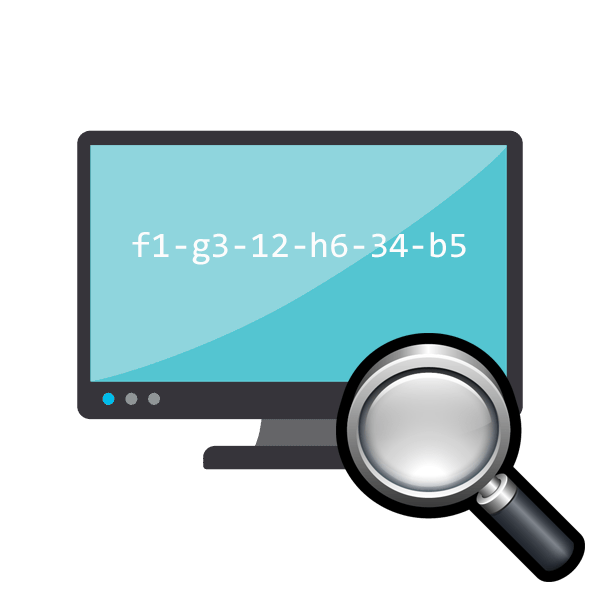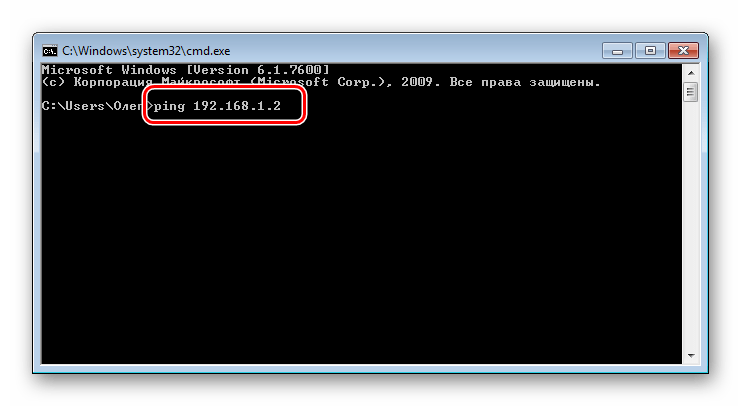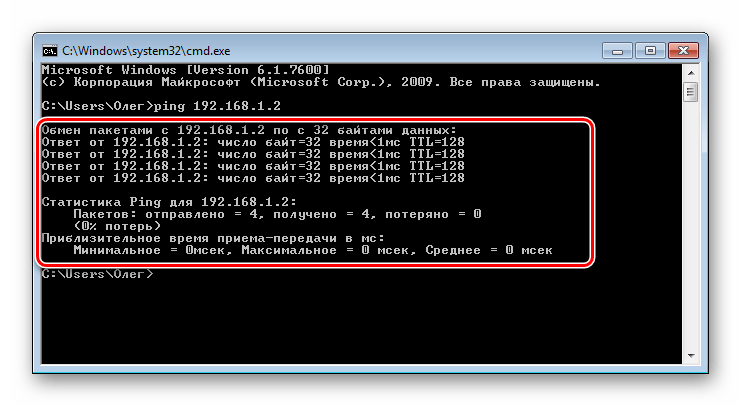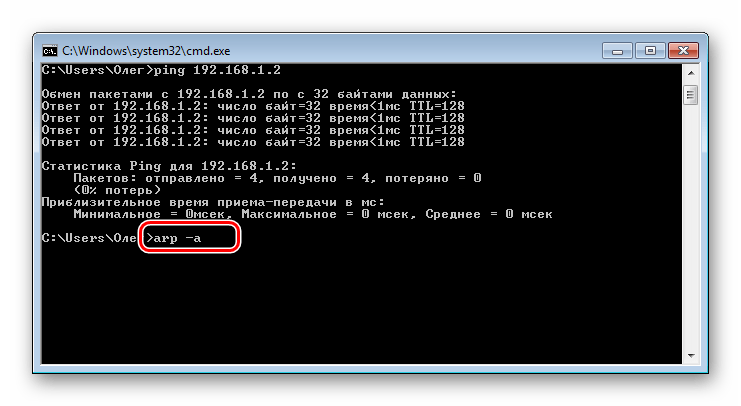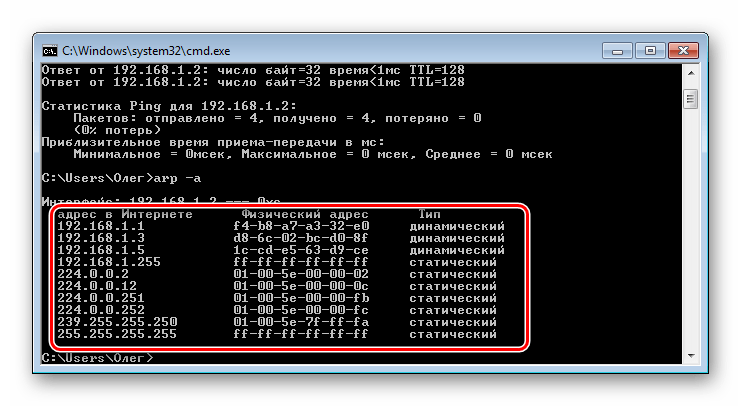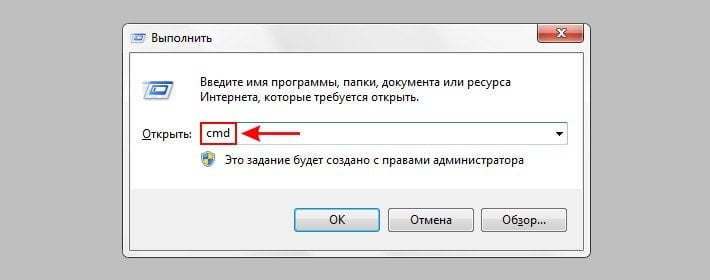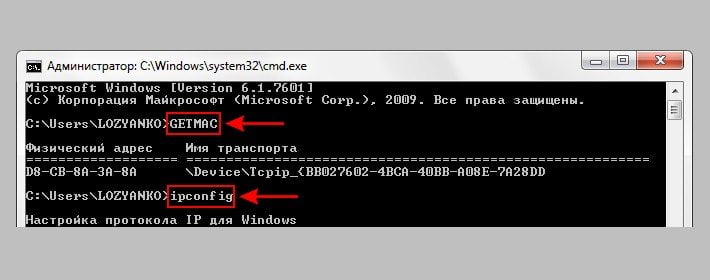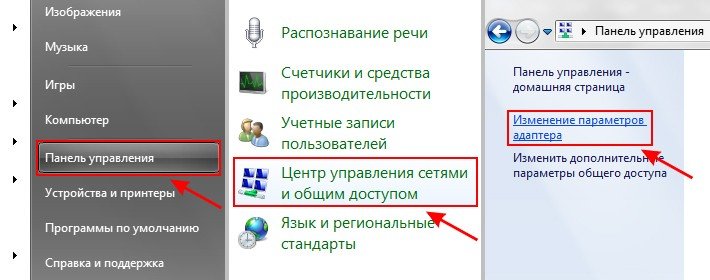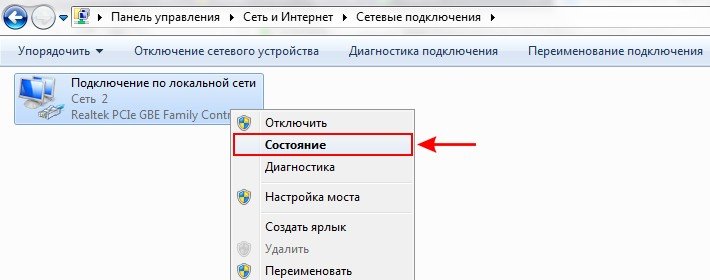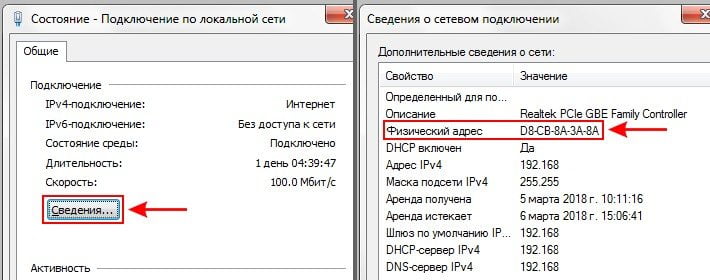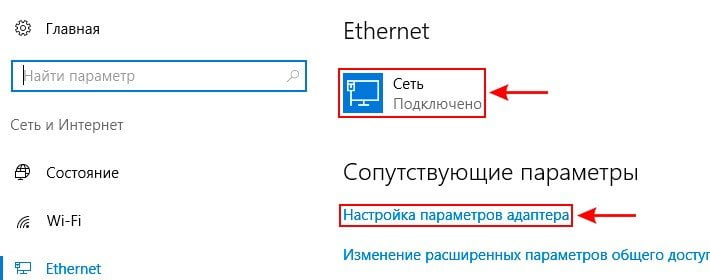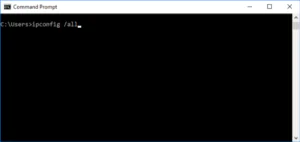Определение MAC-адреса через IP
У каждого устройства, способного подключаться через сеть с другим оборудованием, имеется собственный физический адрес. Он является уникальным и прикрепляется к аппарату еще на стадии его разработки. Иногда пользователю может потребоваться узнать эти данные для различных целей, например, добавления девайса в исключения сети или его блокировки через роутер. Таких примеров еще много, но не будем их перечислять, мы лишь хотим рассмотреть способ получения того самого MAC-адреса через IP.
Определяем MAC-адрес устройства через IP
Конечно, для выполнения такого метода поиска вам потребуется знать IP-адрес искомого оборудования. Если вы еще не сделали этого, советуем обратиться за помощью к другим нашим статьям по следующим ссылкам. В них вы найдете инструкции по определению IP принтера, роутера и компьютера.
Теперь, когда на руках имеется требуемая информация, достаточно будет только воспользоваться стандартным приложением операционной системы Windows «Командная строка», чтобы определить физический адрес устройства. Задействовать мы будем протокол под названием ARP (Address resolution protocol). Он заточен специально под определение удаленного MAC через сетевой адрес, то есть IP. Однако сначала потребуется провести пропинговку сети.
Шаг 1: Проверка целостности соединения
Пропинговкой называется проверка целостности сетевого соединения. Вам нужно провести этот анализ с конкретным сетевым адресом, чтобы убедиться в корректности его работы.
- Запустите утилиту «Выполнить» путем нажатия горячей клавиши Win + R. Впишите в поле cmd и щелкните на «ОК» либо нажмите на клавишу Enter. О других способах запуска «Командной строки» читайте в отдельном нашем материале далее.
Шаг 2: Использование протокола ARP
Как нами уже было сказано выше, использовать сегодня мы будем протокол ARP с одним из его аргументов. Его выполнение также осуществляется через «Командную строку»:
- Снова запустите консоль, если закрыли ее, и введите команду arp -a , после чего нажмите на Enter.
Кроме этого стоит брать в учет то, что IP-адреса делятся на динамические и статические. Поэтому если у искомого устройства адрес динамический, запускать протокол ARP лучше не позднее 15 минут после пропинговки, иначе адрес может измениться.
Если отыскать необходимый IP не получилось, попробуйте переподключить оборудование и провести все манипуляции сначала. Отсутствие аппарата в списке протокола ARP означает лишь то, что он на данный момент не работает в пределах вашей сети.
Узнать физический адрес устройства можно, обратив внимание на наклейки или прилагающуюся инструкцию. Только осуществима такая задача в том случае, когда имеется доступ к самому оборудованию. В другой же ситуации лучшим решением будет определение по IP.

Как посмотреть MAC адрес
Для многих ответ очевиден, но из-за многочисленных нюансов программного обеспечения оборудования даже такие простые вопросы иногда могут вызывать затруднения у некоторых пользователей.
Ниже приведены способы выяснения МАС-адресов для разных устройств и в различных операционных системах.
- Что такое MAC адрес?
- Определение mac адреса для разных типов устройств
- Определение MAC адреса в разных ОС
- Другие способы определения mac-адреса
Что такое MAC адрес?
МАС представляет собой комбинацию из 12-ти символов, в число которых входят цифры, начиная от нуля до 9-ти и 6 следующих латинских букв: A, B C D E F.
Фактически МАС-адрес является уникальным идентификатором сетевого оборудования на физическом уровне.
Он присваивается оборудованию уже на этапе производства. Например, все сетевые карты ПК, Wi-Fi модули, роутеры и т.п., обладают своим неповторимым МАС.
Из вышеописанного становится понятно, что компьютер не имеет МАС, а обладает им его комплектующий элемент, к примеру, сетевая карта, таким образом, в случае, когда в ПК установлено несколько таких карт, и МАС-адресов будет столько же.
Необходимо отметить, важный нюанс – специалисты нередко МАС именуют, как физический адрес. Эта привычка изначально была приобретена из английского наименования: «Hardware Address» (HA).
«HA» состоит из 6 Byte, для каждого сетевого оборудования. За их уникальность ответственна «IEEE Registration Authority». Эта организация назначает МАС новым устройствам.
Производители сетевого оборудования, такие как «Cisco», запрашивают в «IEEE Registration Authority» диапазон адресов и затем на стадии производства присваивают их конкретным устройствам.
Определение mac адреса для разных типов устройств
Процедура выяснения MAC проста, но отличается для различного вида оборудования и программного обеспечения (ОС).
МАС всегда прописан на упаковке оборудования (ПК, нетбука, маршрутизатора, смартфона и т.д.), но если коробка утеряна либо доставать ее с верхней полки антресоли трудоемкая задача, то ниже описаны инструкции о том, как посмотреть MAC адрес программными способами.
Компьютер
Необходимо выполнить такие последовательные действия:
- Клацнуть в трее значок «Сетевое подключение» и затем кликнуть «Центр управления сетями» (ЦУС);
- Если нужного ярлычка пользователь не нашел в трее, то ЦУС легко запускается через меню «Панели управления». Ссылка на ЦУС располагается в подразделе «Просмотра состояния сети и задач» раздела «Сеть и интернет»;
- Далее в ЦУС клацнуть «Подключение по локальной сети»;
- Затем щелкнуть виртуальную кнопку «Сведения» в закладке «Общие»;
- Готово. В отобразившемся меню кроме МАС пользователь может ознакомиться и многими другими сетевыми параметрами.
Роутер
С целью определить МАС этого популярного прибора владельцу понадобится взглянуть на нижнюю крышку устройства. На крышку всегда наклеивается наклейка, на которой напечатан МАС маршрутизатора или роутера.
В случае, когда перевернуть аппарат у пользователя отсутствует возможность либо этикетка со временем выцвела и нечитабельна, придется войти в web-конфигуратор роутера.
Последовательность действий, чтобы узнать МАС через web-конфигуратор, например, маршрутизатора «d-link»:
- В ПК, который подключен к роутеру, запустить один из установленных интернет-обозревателей (подойдет любой, но чтобы гарантировать полную работоспособность всех вкладок конфигуратора, рекомендуется использовать установленный по умолчанию в Windows — «Эксплорер», либо «Хром»);
- Напечатать в качестве адреса, к примеру, «192.168.1.1» (он указан в сопроводительной документации к прибору и на наклейке нижней крышки);
- Затем в появившемся меню напечатать код доступа и имя (они указаны в сопроводительной документации к прибору и на наклейке нижней крышки);
- Открыть закладку «Status»;
- Перейти в раздел «Device Info»;
- Готово. В открытом разделе можно посмотреть МАС устройства.
Владельцам роутеров от компании «tp-link», узнать МАС через web-интерфейс немного легче, так как его местоположение непосредственно в закладке «Статус».
Принцип действий для выяснения МАС роутеров других моделей, к примеру, «Zyxel» и «Asus», идентичен вышеописанному, поэтому даже у новичков на определение физического адреса не уйдет более нескольких минут.
Телефон
Существуют многочисленные варианты, чтобы узнать МАС телефона. Компаний, выпускающих смартфоны множество, но принцип выяснения их физического адреса почти одинаков, за исключением не значительных нюансов.
Например, в смартфонах от Самсунг и в их планшетных компьютерах потребуется исполнить такие последовательные шаги:
- Войти в меню настроек;
- Перейти во вкладку «Об устройстве»;
- Тапнуть «Состояние»;
- Готово. В появившейся на дисплее мобильного гаджета информации, будет содержаться МАС устройства.
В Айфоне нужно выполнить следующее:
- Войти в меню настроек;
- Перейти во вкладку «Основные»;
- Тапнуть «Об этом устройстве»;
- Готово.
Другое оборудование
Если в компьютере установлено какое-нибудь сетевое оборудование (Wi-Fi-адаптер, дополнительная сетевая карта и т.д), то его МАС выясняется несколькими простыми действиями:
- В ПК щелкнуть «Win» и, не отпуская ее, клацнуть букву «R» на клавиатуре;
- Напечатать «ncpa.cpl»;
- Щелкнуть «Ввод»;
- В отобразившемся окошке появится сетевое оборудование и у каждого из них есть свой индивидуальный МАС. Потребуется, только вызвав контекстное меню, клацнуть «Свойства»;
- Далее навести мышку на строчку с наименование оборудования, и дождаться отображения МАС-адреса.
При необходимости определения МАС приставки «PlayStation 3» (игровой консоли), последовательность действий будет состоять из таких этапов:
- Войти в «Меню»;
- Затем перейти во вкладку «Настройки»;
- Далее открыть закладку «Настройки системы»;
- Посмотреть раздел «Сведения», здесь рядом с IP написан МАС-адрес устройства.
Счастливые обладатели приставок «Wii», узнают точный МАС консоли, исполнив последовательные шаги:
- Открыть «Настройки»;
- После этого перейти в раздел «Интернет»;
- Далее, войдя в раздел, клацнуть пункт «Информация о консоли»;
- Готово.
Владельцы «Xbox» могут воспользоваться следующим алгоритмом действий:
- Открыть раздел «Параметры системы»;
- Далее перейти в подраздел «Настройка сети»;
- Затем войти в закладку «Конфигурацию сети»;
- Во вкладке «Доп. настройка» найти и клацнуть «Дополнительные»;
- Готово. В графе «Альтернативный МАС» находится искомый идентификационный код.
Определение MAC адреса в разных ОС
Не имеет значения, какое оборудование и под какой операционной системой работает сетевое устройство, любое из них имеет физический адрес, который можно посмотреть средствами самой ОС либо посредством специальных утилит.
Конечно, в зависимости от разновидностей ОС отличаются и действия пользователя по извлечению этой информации. Ниже представлены методики определения МАС в самых популярных сегодня системах.
Windows
Какая бы Windows не была установлена в компьютере, новенькая ОС с индексом «10» или старенькие «ХР», «Семерка», «8» или «8.1», МАС быстро узнается через встроенную консоль.
Чтобы определить МАС через командную строку (КС), достаточно произвести следующие шаги:
- Клацнуть на клавиатуре клавишу «Windows» и, удерживая ее в нажатом состоянии, щелкнуть по кнопке с буквой «R» (главное, не отпускать клавишу «Windows» при этом);
- Появится меню, в котором следует напечатать «cmd»;
- Щелкнуть «Ввод»;
- В отобразившейся КС напечатать «ipconfig /all»;
- Вновь щелкнуть «Ввод»;
- Готово. В окне КС можно ознакомиться с МАС-адресами всех установленных в ПК карт, в том числе и виртуальных.
Если в КС не сработала вышеуказанная команда, то потребуется использовать «getmac /v /fo list». Она тоже успешно выводит информацию о МАС.
Linux
В «Ubuntu» МАС-адрес быстро выясняется посредством специальной команды. Необходимо открыть терминал, одновременно щелкнув три кнопки: Ctrl, Alt и Tab.
Далее в терминале использовать команду «ifconfig», необходимо отметить, что в ПК на «MAC ОС» эта команда тоже отлично вправляется с выводом на экран информации о физическом адресе сетевого устройства.
Итак, в ПК на «Linux», в терминале требуется выполнить следующую команду: «ifconfig -a | grep HWaddr».
Mac OS X
Владельцы Macbook тоже могут применить «ifconfig», но если не пугает более долгий путь, то есть возможность воспользоваться следующим алгоритмом действий:
- Сначала открыть «Системные настройки»;
- Потом перейти в раздел «Сеть»;
- Далее войти в закладку расширенных настроек, где в графе Ethernet открыть подраздел «Оборудование». Он и содержит искомую информацию о МАС-адресе;
- Если требуется определить МАС для AirPort, то на третьем этапе этой инструкции потребуется просто посмотреть на содержимое графы AirPort ID, в котором и прописан адрес.
Android
Наиболее просто задача решается в девайсах на Android:
- Открыть «Настройки»;
- Тапнуть строчку «О телефоне»;
- Далее, перейдя в раздел «Технической информации», посмотреть искомые сведения.
Windows Phone
У пользователей телефонов на Windows Phone, тоже процесс не займет много времени:
- Открыть «Настройки»;
- Тапнуть строчку «Об устройстве»;
- Далее, перейдя в раздел «Дополнительной информации», посмотреть искомые сведения.
Другие способы определения mac-адреса
Существуют разные команды для вывода искомой информации о МАС-адресе, например, в Windows специалисты часто применяют «GETMAC». Достаточно в КС исполнить эту команду и на дисплее появятся нужные сведения.
В ОС «FreeBSD» с данной задачей отлично справляется команда: «ifconfig|grep ether». В устройствах на «Solaris» потребуется использовать: «ifconfig –a», а в «QNX4» и «QNX6», соответственно «netinfo –l» и «ifconfig или nicinfo». Пользователям «HP-UX» поможет «/usr/sbin/lanscan».
Как узнать MAC адрес: 3 самых простых способа
Media Access Control, или как сокращенно его называют MAC-адрес представляет собой уникальную комбинацию цифр и букв длиной 48 символов. Фактически, это аппаратный номер оборудования (компьютера, сервера, роутера, порта коммутатора, да чего угодно), который, внимание, присваивается сетевой карте устройства еще на фабрике, то есть в момент производства.
MAC-адрес — это уникальный идентификатор, который присваивается каждой единице сетевого оборудования и позволяет идентифицировать каждую точку подключения, каждый узел сети и доставлять данные только для корректной передачи данных и предоставления услуг.
| 00 | 1A | 3F | F1 | 4C | C6 |
Пример обозначения (первые 3 значения — производитель, вторые — серийный номер)
Типы MAC-адресов
Есть три вида адресов:
- Индивидуальный (unicast);
Когда вы передаете данные на индивидуальный мак адрес, то эти данные получает только один компьютер подключенный к сети. 30-9C-23-15-E8-8C
- Групповой (multicast, первый бит старшего байта адреса равен 1);
Если передаем данные на групповой мак-адрес, то эти данные получают компьютеры, которые входят в группу. На этих компьютерах должен быть настроен прием данных по этому групповому MAC-адресу. Для того чтобы указать, что МАК адрес является групповым, используется первый бит старшего байта, и этот бит должен быть равен единице. 01-80-С2-00-00-08 Первый бит означает младший, поэтому 01.
- Широковещательный (broadcast, все 1);
Это адрес состоящий из всех битовых единиц. В шестнадцатеричном виде он записывается вот так FF-FF-FF-FF-FF-FF. Когда данные отправляются на такой адрес их принимают все компьютеры в сети.
Как узнать мак адрес на Windows?
Единый способ для всех версий Windows — через командную строку.
Используйте комбинацию клавиш Win + R.
В появившемся окне жмите «Выполнить» → наберите « cmd » → и кликните «ОК» .
В интерфейсе командной строки наберите команду GETMAC . Программа выдаст вам список адресов компьютера.
В этом же окне можете ввести команду « ipconfig /all », чтобы помимо мас посмотреть свой ip .
Если откроете панель компьютера, увидите Мас адрес на наклейке платы. Или ищите эту информацию на коробке от оборудования.
Как посмотреть мак адрес на Windows 7, 8
Откройте «Панель управления» → выберите «Центр управления сетями» → далее «Изменение параметров адаптера».
Найдите активную карту → кликните по ней правой кнопкой мыши → выберите «Состояние».
В новом окне выберите «Сведения» → найдите строку «Физический адрес». Это и есть искомый код.
Как узнать свой мак адрес на Windows 10
Щелкните левой кнопкой мыши по значку подключения в правом углу монитора.
Нажмите на «Сетевые параметры» → кликните по меню «Настройка параметров адаптера».
Откроется папка с активным сетевым соединением → кликните по иконке правой клавишей по пункту «Состояние».
I have my website, and it records the number of visitors, IP and time of access…
I want to identify each visitor… I think that this was possible recording IP Address… but when the IP is dynamic, my system fails. So I think that I can solve it recording MAC address… is possible? What language should use? PHP, ASP, Javascript?
Thanks
Edit: What I can use to identify each user without having login information (username & pwd).
Mike Atlas
8,1734 gold badges46 silver badges62 bronze badges
asked Aug 11, 2010 at 2:29
3
The MAC address, by TCP/IP standards, is never communicated outside of the local-area network to which it pertains — routers beyond that LAN don’t even get the information you’re trying to record.
There are many other ways to try and identify unique visitors, including matching the user-agent’s details in addition to the IP, serving cookies as part of your response, etc… it is, after all, a core functionality in the field of «web analytics».
MAC addresses are simply not part of the gamut of techniques that it makes sense to utilize for it!
Giacomo1968
25.7k11 gold badges70 silver badges101 bronze badges
answered Aug 11, 2010 at 2:39
Alex MartelliAlex Martelli
848k169 gold badges1218 silver badges1394 bronze badges
4
It is only possible if you use a technique where you install a «native» app on the client machine. For example, an activeX component, java applet or a client application. Then that application, once installed can get the MAC and then call to your web server with the MAC as an argument. In other words, you have to build your own front end «browser» to handle logging in. Then once the user is logged in, you can launch the app in the default browser.
It would be nice if future browsers allowed users to give permission to specific sites to access the MAC. Then if a site had a button that said «Register this device» the web application could do so without needing an additional native app installed (after all, the browser IS a native app).
answered Nov 6, 2012 at 17:51
Russ ReeseRuss Reese
791 silver badge1 bronze badge
1
Can’t you just have them store a cookie, so that when they come back they can be uniquely identified? No username/password requirement.
http://en.wikipedia.org/wiki/HTTP_cookie
answered Aug 11, 2010 at 3:24
Shawn D.Shawn D.
7,7858 gold badges33 silver badges46 bronze badges
4
Sorry but sending MAC address isn’t part of the HTTP. However, you can use cookie to identify different users. Any backend language will do (add cookie in the server side). You can set the cookie in the client side using JavaScript too.
answered Aug 24, 2017 at 11:54
There is no risk here.
The Internet is not just one protocol, but a series of protocols that stack up on top of each other. The exact definitions of each part of the stack differ somewhat from person to person, but the two we’re concerned about here are fairly well-defined: the link layer and the network layer. Depending on who you ask, these layers have different numbers, so I’m going to use the names instead.
The link layer defines how to get a signal across two computers that are directly connected in some way. Ethernet is one example, and so is is the 802.11 family of wireless protocols; I list these because they use MAC addresses. PPP, which is often used by modems, is another example of a link-layer protocol, but it does not use MAC addresses. There are other link-layer protocols too, but I won’t get into them here.
The network layer defines how to get a signal across two computers that are NOT directly connected, using computers that ARE directly connected in some way. This is where IP lives, and it doesn’t use MAC addresses.* Data still has to be passed between machines that are directly connected to each other, but even if this is done using only protocols that use MAC addresses, it uses the MAC addresses of the two machines that are passing information between them at the moment, not the MAC address that started it all. Your MAC address is only visible to the very first link in the chain -the one between your computer and the router- and it legitimately needs that, because that’s how it tells data from your computer apart from data from other computers connected to it. But after that, your address is gone.
The reason that your router knows your MAC address is that you are directly connected to it, using the link layer (it can also see you in the network layer, which is how it’s presenting its interface to you, but that doesn’t matter here). It cannot see the MAC addresses of anyone who is not directly connected to it in this way, because that information gets lost in the network layer.** The same is true of other machines. So yes, your router can see your MAC address, but no one else can.
*: IPv4 doesn’t use MAC addresses, and if you’re not sure what IP version you’re using, it is probably IPv4. IPv6 allows (but doesn’t require) computers to use MAC addresses in certain ways, and some implementations do this, but it has caused a lot of controversy.
**: Again, this assumes you’re not using an IP version that leaks MAC address information.
Как узнать мак адрес удаленного узла в интернете?
точно так же, как и в локальной сети (это ирония) — спросить при помощи протокола arp. цитата из статьи:
Перед тем как передать пакет сетевого уровня через сегмент Ethernet, сетевой стек проверяет кэш ARP, чтобы выяснить, не зарегистрирована ли в нём уже нужная информация об узле-получателе. Если такой записи в кэше ARP нет, то выполняется широковещательный запрос ARP. Этот запрос для устройств в сети имеет следующий смысл: «Кто-нибудь знает физический адрес устройства, обладающего следующим IP-адресом?» Когда получатель с этим IP-адресом примет этот пакет, то должен будет ответить: «Да, это мой IP-адрес. Мой физический адрес следующий: …» После этого отправитель обновит свой кэш ARP и будет способен передать информацию получателю.
одна только проблема: такие запросы и ответы не смогут покинуть вашу локальную сеть.
Но откуда тогда компьютер знает на какой мак отсылать данные?
посмотрит в таблице маршрутизации: какому шлюзу отправлять пакет, сделает arp-запрос (если mac-адреса этого шлюза ещё нет в arp-кэше), и отправит.
Как узнать имя хоста и MAC-адрес вашего устройства
Следуйте этим инструкциям, чтобы найти имя хоста и MAC-адрес вашего компьютера.
1. Откройте командную строку.
Щелкните меню «Пуск» Windows и выполните поиск «cmd» или «Командная строка» на панели задач. Вы также можете щелкнуть правой кнопкой мыши кнопку «Пуск» и выбрать в меню «Командная строка».
2. Введите ipconfig / all и нажмите Enter.
Это отобразит вашу сетевую конфигурацию.
3. Найдите имя хоста и MAC-адрес вашего устройства.
В приглашении отобразится вся информация, относящаяся к вашей машине. Внутри IP-конфигурации Windows вы найдете имя хоста после «Имя хоста», а внутри адаптера Ethernet вы найдете «Физический адрес», который является вашим MAC-адресом.